在 Kindle Fire 上欣賞 Google 音樂的簡單指南
我們中的一些人可能不知道 Kindle 設備也可以用來播放音樂。 一個例子是 Kindle Fire 設備,它可以用作音樂播放器來播放曲目和播放列表。 在亞馬遜發布的 Kindle 設備中,Kindle Fire 獲得的用戶數量最多。 所以,為了與您分享此設備的另一個良好體驗,請考慮玩 Kindle Fire 上的谷歌音樂 並充分享受其音樂流媒體功能。 在下面的帖子中,您將了解如何從 Google Play 音樂保存曲目以及如何在 Kindle Fire 上播放它們。
內容指南 第 1 部分。 如何在您的設備上下載谷歌音樂?第 2 部分。如何在 Kindle Fire 上播放 Google 音樂?第 3 部分。獎勵:如何下載 Apple Music 並在 Kindle Fire 上播放它?第4部分。最後的話
第 1 部分。 如何在您的設備上下載谷歌音樂?
Google Play Music 是一種音樂和播客流媒體服務,也是由 Google 運營的在線音樂櫃,是其 Google Play 系列服務的一部分。 該服務於 10 年 2011 月 2016 日宣布。XNUMX 年 XNUMX 月,谷歌推出了 Google Home 智能揚聲器 系統,內置對 Google Play 音樂的支持。 Google Play Music 允許用戶將他們的音樂上傳到雲端並在他們的所有設備上訪問。 他們還可以從 Google Play 商店的音樂部分購買歌曲。 他們甚至允許訂閱了 Google Music 的客戶訪問 YouTube溢價 內容。
Google Play Music 為所有用戶免費提供多達 50,000 個文件的存儲空間。 用戶可以通過該服務的網絡播放器和移動應用程序收聽歌曲。 要在 Kindle Fire 上享受 Google 音樂,首先,您必須確保音樂已下載到您的設備。
在手機上
您可以在各種手機中使用以下步驟作為指南,因為 Google Play 應用程序對所有手機都具有相同的功能。
- 在您的設備上,點擊主屏幕上的 Google Play 圖標以啟動該應用程序。
- 瀏覽您的收藏,直到您想要下載的播放列表或專輯出現在您的視線範圍內。 選擇它以查看“下載”按鈕。 對於訂閱的人,也允許訪問無線電台。
- 看到後點擊下載。 等待幾分鐘,直到音樂文件被保存。
在計算機上
上面討論的針對 Kindle Fire 上的 Google 音樂的步驟與在計算機上完成時大不相同。 在下面查看它們。
- 首先在您計算機上可用的任何瀏覽器上前往 Google Play 音樂網站。 如果它要求您登錄,請提供您的帳戶憑據。
- 打開您的帳戶後,導航到您的音樂庫以查看您可以下載的曲目。
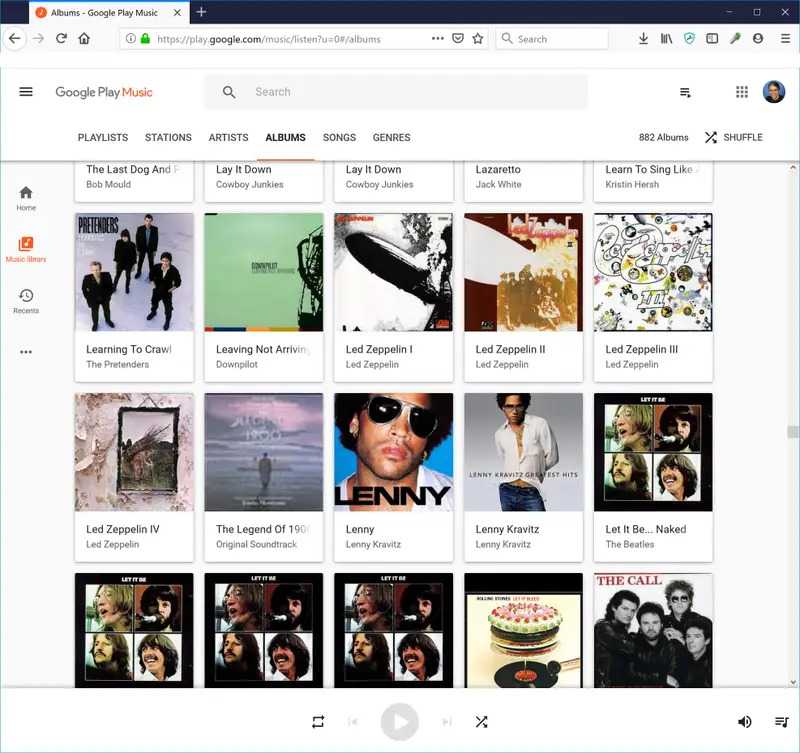
- 在屏幕頂部,單擊專輯或歌曲。
- 所選文件旁邊是一個三點按鈕,您必須單擊該按鈕才能顯示菜單選項。 如果您指的是曲目,請選擇下載選項;如果您指的是專輯,請選擇下載專輯。
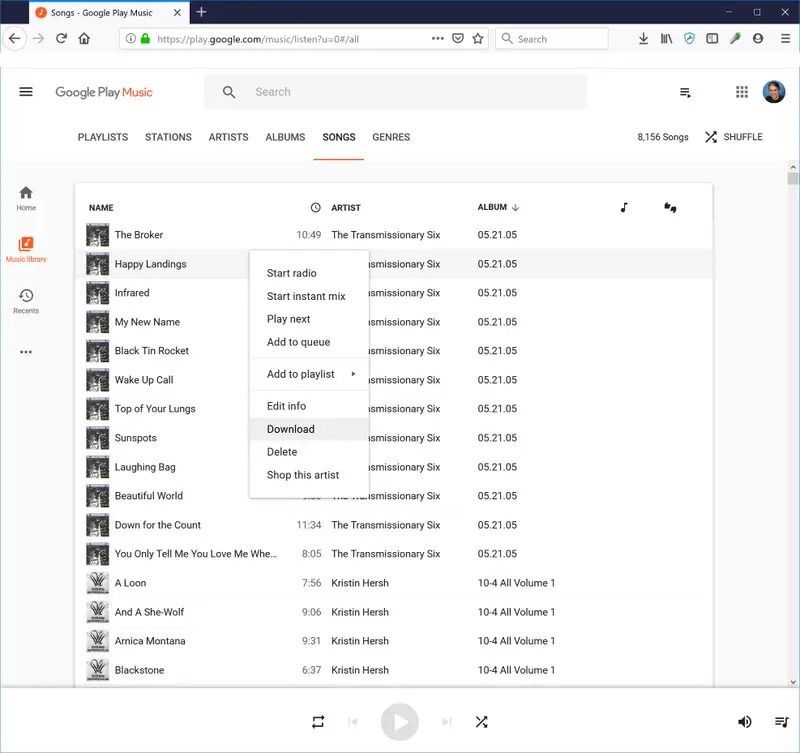
第 2 部分。如何在 Kindle Fire 上播放 Google 音樂?
從 Google Play 音樂下載播放列表和專輯後,您現在可以繼續在 Kindle Fire 上流式傳輸 Google 音樂。 下面介紹的是嘗試在 Kindle Fire 上體驗 Google 音樂的最簡單方法。
通過 Kindle 閱讀器
要通過 Kindle 閱讀器在 Kindle Fire 上播放 Google Music,您必須使用兼容的 USB 數據線將其連接到您的計算機。 作為參考,您可以使用與您的 Android 手機充電時使用的相同的電纜。 準備好後,請按照以下步驟操作。
- 通過 USB 數據線,將您的 Kindle Fire 連接到所用的計算機。
- 幾秒鐘後,您的 Kindle Fire 設備將出現在您的計算機上,就像 USB 驅動器一樣。 它將顯示在可移動設備部分下。 一旦看到就選擇它。
- 在您的 Kindle 設備中,前往內部存儲部分,然後選擇音樂。
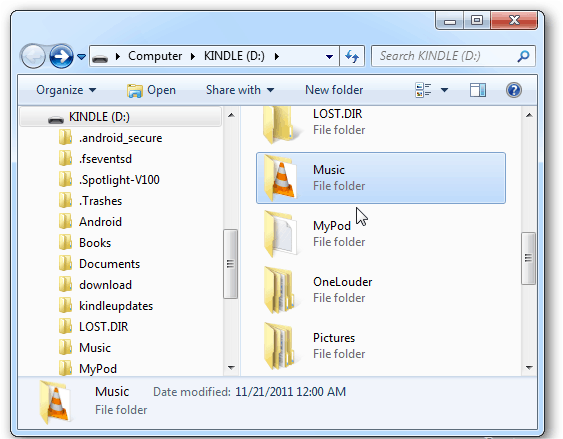
- 在此音樂文件夾中,您可以傳輸從 Google Play 音樂下載的任何專輯或播放列表。 確保它們以 MP3 格式編碼,以便播放器能夠識別它們。 您可以復制和粘貼文件或拖放它們。
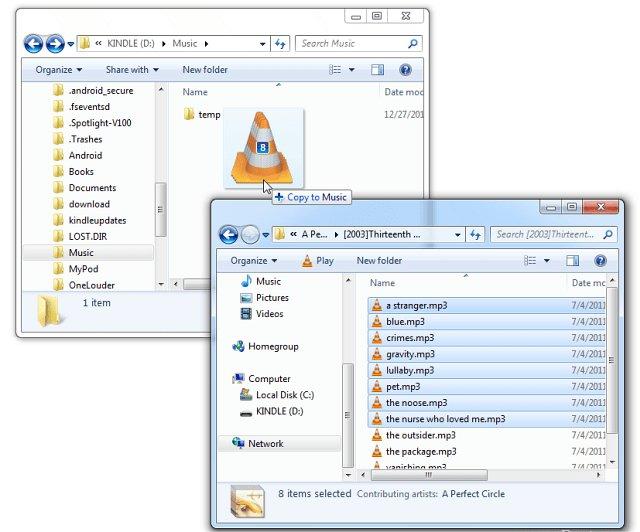
- 傳輸完所有音樂文件後,您現在可以斷開兩台設備的連接。
- 現在,要在斷開連接後打開 Kindle Fire 並前往實驗部分,最後在 Kindle Fire 上播放 Google Music。 在這裡您會看到播放音樂所需的 MP3 播放器。 在您設備的主屏幕上,單擊“菜單”,然後選擇“實驗”選項。
- 在這裡,只需單擊播放音樂或 MP3 播放器即可播放選定的曲目。
第 3 部分。獎勵:如何下載 Apple Music 並在 Kindle Fire 上播放它?
之前,我們了解瞭如何在您的設備上下載 Google 音樂,以及如何在 Kindle Fire 上流式傳輸 Google 音樂。 這一次,我將與您分享另一個可以在您的 Kindle 上播放的音樂曲目。 Apple Music 與 Spotify、Tidal 等一樣是最著名的流媒體平台之一。 主要是因為其豐富的音樂收藏,該服務獲得了大量用戶。 除了使用您的訂閱之外,還有一種替代方法 下載iTunes歌曲 或 Apple Music 歌曲。 但由於曲目和播放列表受 DRM 保護,您必須先取消保護才能繼續下載。
AMusicSoft Apple 音樂轉換器 是從歌曲中刪除 DRM 以及下載和轉換的絕佳建議。如上所述,您可以使用 MP3 格式存取 Kindle Fire 上的檔案。然而,Apple Music 檔案並未以 MP3 格式編碼,必須先進行轉換才能播放。透過使用 AMusicSoft(也具有轉換功能),您可以將曲目轉換為支援的格式。除了 MP3 之外,AMusicSoft Apple Music Converter 還可以產生 FLAC、WAV、AC3、M4A 和 AAC 格式。
轉換後,將繼續下載。除了 Kindle Fire 之外,透過 AMusicSoft 儲存檔案後,您還可以在您選擇的任何播放器上播放這些檔案。將它們傳輸到多個設備也是可能的。它必須是您在處理文件轉換時使用的首選,以便您能夠 將音樂從 iTunes 刻錄到 PC 上的 CD。以下是如何使用 AMusicSoft 將曲目儲存在本機上。
- 開啟電腦上的任何瀏覽器,造訪 AMusicSoft 的官方網站。從這裡,只需點擊 Apple Music Converter 正下方的「下載」按鈕即可取得該應用程式。安裝應用程式並在成功後啟動它。
- 打開音樂轉換器並通過標記各自的選擇框開始添加要轉換的曲目。

- 從可用的輸出格式集中選擇您想要的格式。

- 點擊位於窗口右下角的轉換按鈕。

- 最後,下載保存在完成菜單中的結果。

使用 AMusicSoft 的另一個優勢是其轉換和下載速度提高了 16 倍,這可以縮短您在結果出來並可用於串流之前的等待時間。因此,除了了解如何在 Kindle Fire 上欣賞 Google Music 之外,現在還可以在 Kindle Fire 上欣賞 Apple Music。
第4部分。最後的話
在 Kindle Fire 上流式傳輸 Google Music 非常簡單,只要您有 USB 數據線和提前所需的所有資源,例如以 MP3 格式編碼的 Google Play 音樂曲目。 準備好這些東西後,只需按照有關如何將曲目傳輸到播放器的指南進行操作即可。 另一方面,使用 AMusicSoft Apple 音樂轉換器 如果您還想不僅在 Kindle Fire 上而且在其他設備上享受 Apple Music。
人們也讀
Robert Fabry 是一位熱心的部落客,也是一位熱衷於科技的愛好者,也許他可以透過分享一些技巧來感染你。他也對音樂充滿熱情,並為 AMusicSoft 撰寫過這些主題的文章。